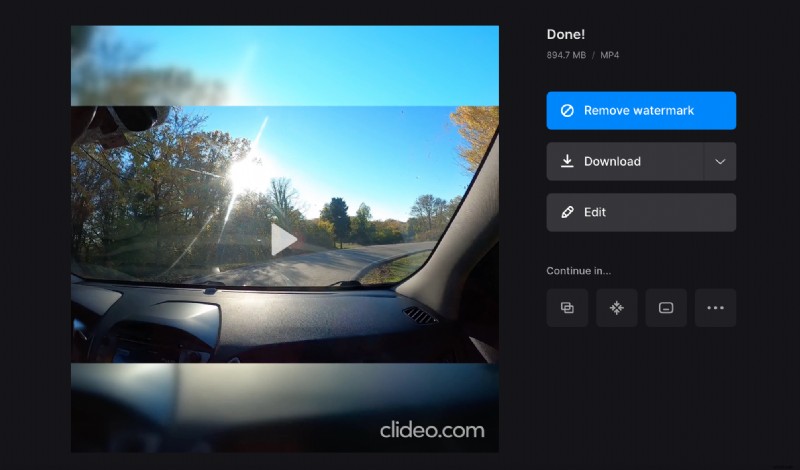Facebook に YouTube 用の動画を 3 ステップで埋め込む
YouTube、Facebook、Instagram、TikTok、Snapchat、およびその他の人気のあるサイトには、動画投稿に関する独自の仕様があります。それらのいくつかはすべてのネットワークで同じですが、独自のものもあります.
フィルムの見栄えが完璧で、一部がトリミングされていないことを確認するために、仕様を把握しておくことを常にお勧めします。しかし、投稿タイプごとに 1 つずつ、複数のビデオを録画する必要がありますか?
幸いなことに、作成できるのは 1 つだけで、後でさまざまなソーシャル メディアの要件に合わせて縦横比と解像度を変更できます。もちろん、特別な編集ソフトウェアでそれを行うこともできます。ただし、それを見つけてダウンロードし、インストールしてから、使い方を学ぶ必要があります。
Clideo は、より迅速で簡単なソリューションを提供します。当社のサービスは、さまざまなオンライン動画編集ツールを提供しています。そのうちの 1 つは、作品のサイズを変更するのに役立ちます。
YouTube の動画を Facebook の投稿に埋め込む必要があるとします。必要なのは、コンピューターまたはモバイルのお気に入りのブラウザーだけです。ファイルが 500 MB までであれば、登録や支払いは必要ありません。
読み進めて、Facebook タイムラインに適切なフィルムを準備するのに役立つ 3 つの簡単なステップを見つけてください。
<オール>YouTube の作品をアップロード
Clideo のビデオ リサイザーに移動します。
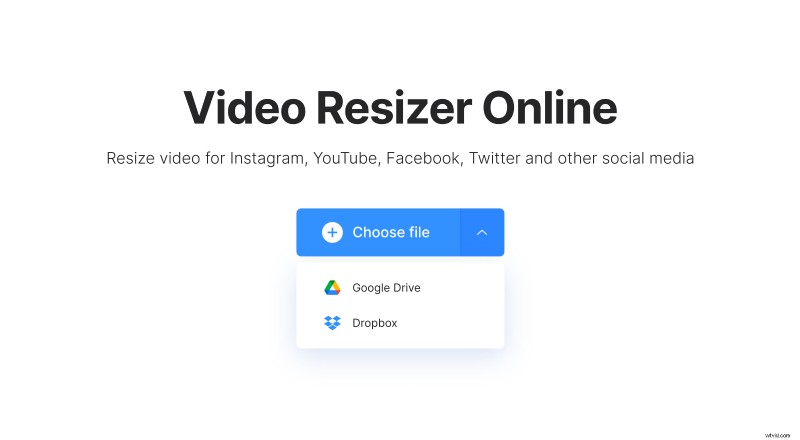
大きな青い「ファイルを選択」ボタンが見えますか?クリックして!または、自分の Google ドライブまたは Dropbox ストレージ アカウントを選択して、そこからファイルを取得することもできます。
Facebook 投稿のサイズを変更
プロセスが完了すると、作成のプレビューといくつかの編集オプションが表示されます。
[サイズ変更] セクションで、[Facebook] を選択します。次に、以下の投稿タイプを選択します。このツールには 20 以上の Facebook プリセットから選択できるため、正確な投稿要件を知る必要はありません。必要なものを選択すると、すぐにプレビュー エリアで変更を確認できます。
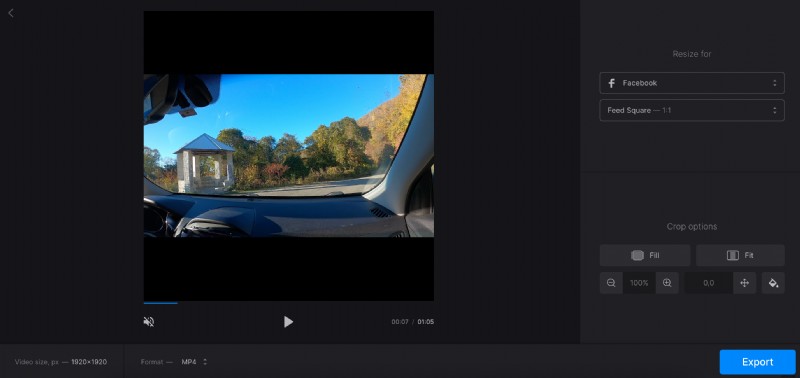
バーの設定が追加されている場合は、[クロップ オプション] セクションに移動してバーの設定を編集します。 「塗りつぶし」アイコンをクリックして非表示にし、重要な部分がトリミングされていないことを確認します。 「Fit」を選択すると、バーは残ります。以下の設定を使用して見栄えを良くすることができます — ズームインまたはズームアウト、ビデオの位置を変更し、一致する背景色を選択します。
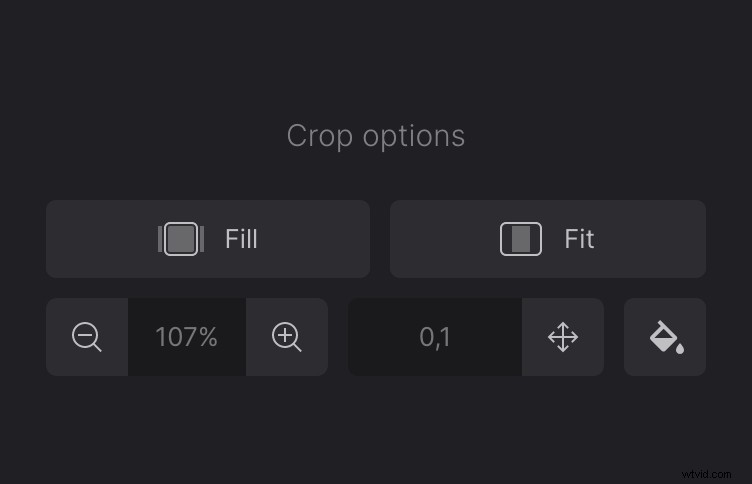
ちなみに、下部のパネルには解像度が表示され、ファイル形式を選択するためのメニューも使用できます。 Facebook で受け入れられている形式のみが表示されます。
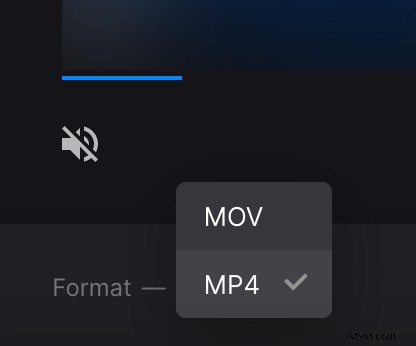
完了したら、[エクスポート] ボタンをクリックします。
動画を保存
最後に、作成したプレビューが表示されます。気に入ったら、デバイスまたはクラウド ストレージにダウンロードします。変更する場合は、[編集] ボタンをクリックして前の画面に戻ります。